Forum Web Sitesi Nasıl Oluşturulur? (Adım adım)
Yayınlanan: 2024-07-01Topluluğu teşvik etmek, bilgiyi paylaşmak ve tartışmayı teşvik etmek için bir forum web sitesinin nasıl oluşturulacağını öğrenmek ister misiniz? Cevabınız evet ise işte başlıyoruz!
Hiç şüphe yok ki, bir forum web sitesi insanların ortak ilgi alanları etrafında bağlantı kurmasını ve etkileşimde bulunmasını sağlar. Bu onu bir okul, bir hobi grubu veya bir destek ağı için güçlü bir araç haline getirir.
Ancak bir forum web sitesi oluşturmak göz korkutucu görünebilir. Ancak doğru platform ve rehberlikle , basit ve ödüllendirici bir şekilde bir forum web sitesi oluşturabilirsiniz .
Bu makalede, profesyonel ve kullanıcı dostu bir forum web sitesi oluşturabilmeniz için size adım adım rehberlik edeceğiz. Sonuçta topluluk tartışmaları için dinamik bir alan oluşturmanıza yardımcı oluyoruz.
Bunu söyledikten sonra, konuya dalalım.
Forum Web Sitesi Nedir?
İlerlemeden önce, forum web sitesinin tam olarak ne olduğunu yakından anlayalım.
Forum web sitesi, insanların belirli konuları organize, dizili konuşmalarda tartıştığı bir tür web sitesi veya özel çevrimiçi alandır.
Bunu Reddit veya WordPress.org Destek Forumu gibi sanal bir ilan panosu olarak düşünün. Kullanıcıların farklı kategorilerde sorular ve yanıtlar gönderdiği yer.
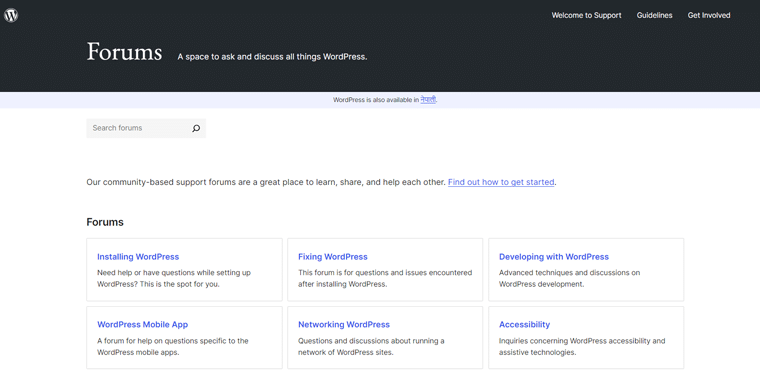
Tartışmaların akışlar arasında kaybolabileceği sosyal medyanın aksine, forumlar konuları düzenli bir şekilde organize eder. Bu, devam eden konuşmaları bulmayı ve takip etmeyi kolaylaştırır.
Örneğin , bir okul forumunda her sınıf veya ders için öğrencilerin ve öğretmenlerin ödevleri tartışabileceği ve kaynakları paylaşabileceği bölümler bulunabilir.

Aslında forumlar odaklanmış, uzun vadeli tartışmalar için bir alan sağlar ve ortak çıkarlar etrafında bir topluluk oluşturmak için idealdir. Bu, kullanıcıların yapılandırılmış, kolayca gezinilebilen bir ortamda bağlantı kurmasına, bilgi paylaşmasına ve birbirlerini desteklemesine yardımcı olur.
Doğru kurulumla bir forum web sitesi topluluğunuz için gelişen bir merkez haline gelebilir.
Gerçekten Bir Forum Web Sitesi Başlatmalı Mısınız? (En Önemli 5 Neden)
Bir ikilem içinde misiniz ve gerçekten bir forum web sitesi kurmalı mıyım gibi düşünceleriniz mi var?
İşte, hiç düşünmeden bu yola başvurmanız için en önemli 5 neden.
i) Topluluk Katılımını Teşvik Etmek
Bir forum web sitesi, topluluğunuzun toplanması ve etkileşimde bulunması için merkezi bir yer oluşturur. Kullanıcıları deneyimlerini ve bilgilerini paylaşmaya teşvik eder. Bir forum başlatarak üyeler arasında aidiyet ve destek duygusu geliştirirsiniz.
ii) Bilgi Paylaşımını Teşvik Edin
Forumlar belirli konularda değerli bilgilerin toplanması ve paylaşılması için idealdir. Üyeler soru gönderebilir, yanıt verebilir ve tartışmalara katkıda bulunabilir. Zamanla forumunuz zengin bir kolektif bilgelik kaynağı haline gelir.
iii) SEO ve Web Sitesi Trafiğinin Artırılması
Aktif forumlar, sitenizin SEO'sunu (Arama Motoru Optimizasyonu) artırabilecek, kullanıcı tarafından oluşturulan içerik üretir. Bu, web sitenizin arama sonuçlarında daha üst sıralarda yer almasına ve daha fazla ziyaretçi çekmesine yardımcı olur. Daha fazla trafik, katılım ve büyüme için daha fazla fırsat anlamına gelir.
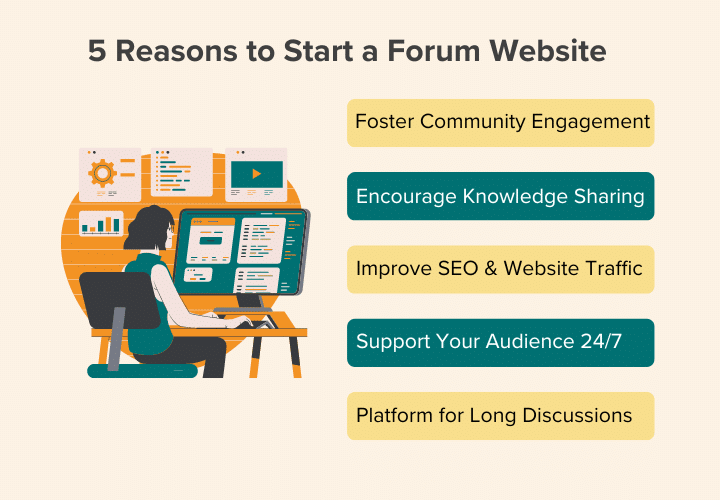
iv) Hedef Kitlenizi Günün Her Saatinde Destekleyin
Forumlar, kullanıcıların gece veya gündüz istedikleri zaman yardım almalarına ve fikir paylaşmalarına olanak tanır. Canlı sohbetlerin aksine forumlar, tartışmaları daha sonra başvurmak üzere erişilebilir tutar. Bu 7/24 kullanılabilirlik, hedef kitleniz için sürekli destek sağlar.
v) Uzun Biçimli Tartışmalar Platformu
Sosyal medya çoğu zaman bir konuyu ne kadar derinlemesine tartışabileceğinizi sınırlar. Ancak forumlar ayrıntılı konuşmalar ve düşünceli fikir alışverişleri için alan sağlar. Kullanıcıların konuları derinlemesine keşfetmesine ve zaman içinde tartışmaları yeniden gözden geçirmesine olanak tanır.
Bu nedenle, bir forum web sitesi başlatmak, çevrimiçi varlığınızı büyük ölçüde artırabilir. Bu avantajlarla bir forum, web sitenize ve topluluk stratejinize değerli bir katkı olabilir.
Forum Web Sitesi Nasıl Oluşturulur? (Adım adım)
Şimdi, adım adım bir forum web sitesi oluşturmanız için size rehberlik ederken bizi takip edin.
1. Adım: Forum Gereksinimlerinizi Hazırlayın
Forum web sitenizin teknik kurulumuna dalmadan önce gereksinimlerinizi ve hedeflerinizi açıkça tanımlamanız önemlidir.
Bu hazırlık, oluşturma süreci boyunca kararlarınıza rehberlik edecek ve forumunuzun topluluğunuzun ihtiyaçlarını karşılamasını sağlayacaktır.
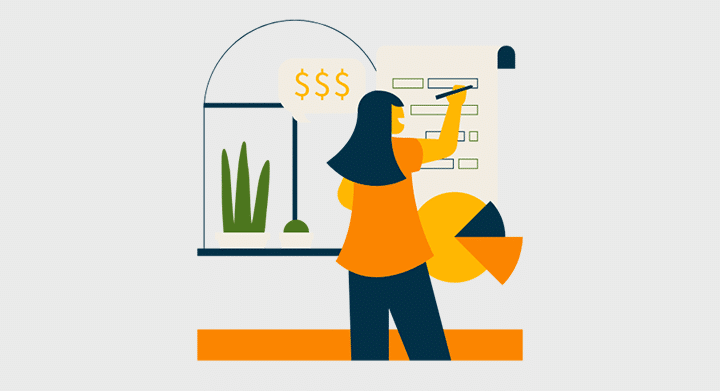
İşte nasıl hazırlanabileceğiniz:
- Hedef Kitlenizi Belirleyin: Forumunuzu kimlerin kullanacağını öğrenin. Hedef kitlenizi anlamak, onların ihtiyaçlarına ve ilgi alanlarına hitap eden bir forum tasarlamanıza yardımcı olur.
- Forumunuzun Amacını Tanımlayın: Forumunuzla neyi başarmak istediğinizi netleştirin. Net bir amaca sahip olmak, forumunuzun odaklanmış ve kullanıcılar için değerli kalmasına yardımcı olur.
- Forum Kategorilerinizi ve Yapınızı Seçin: Ana kategorilere ve alt forumlara karar vererek forumunuzun yapısını planlayın. Forumunuzu net bir şekilde düzenlemek, kullanıcıların içeriği bulmasını ve içerikle etkileşime geçmesini kolaylaştırır.
- Temel Özellikleri ve İşlevleri Belirleyin: Forumunuz için önemli olan özellikleri listeleyin. Kullanıcılarınızın ihtiyaçlarını ve desteklemek istediğiniz etkileşim türlerini göz önünde bulundurun.
- Gelecekteki Büyüme ve Ölçeklenebilirlik Planı: Forumunuzun nasıl büyüyebileceğini ve gelecekte hangi ihtiyaçlara sahip olabileceğinizi düşünün. Ölçeklenebilirlik planlaması, forumunuzun zaman içinde artan etkinlik ve üyelikle başa çıkabilmesini sağlar.
Bu hususların ana hatlarını çizmek için zaman ayırmanızda bir sakınca yoktur. Etkili, kullanıcı dostu ve topluluğunuzun ihtiyaçlarına uyarlanabilen bir forum oluşturmanıza yardımcı olacağından. Bu gereksinimler yerine getirildiğinde bir sonraki adıma geçmeye hazırsınız.
Adım 2: Forum Web Siteniz için Doğru Platformu Seçin
Başarılı bir forum web sitesi oluşturmak için doğru platformu seçmek çok önemlidir. Seçtiğiniz platform, forumunuzun işlevselliğini, esnekliğini ve kullanıcı deneyimini etkileyecektir.
Burada 3 popüler olanı listeledik:
1. WordPress.org
WordPress.org, esnekliği ve kapsamlı eklenti seçenekleriyle tanınan güçlü, kendi kendine barındırılan açık kaynaklı bir platformdur. Bir forum oluşturmak için harika bir seçimdir çünkü sitenizi kapsamlı bir şekilde özelleştirmenize ve çeşitli işlevleri entegre etmenize olanak tanır.
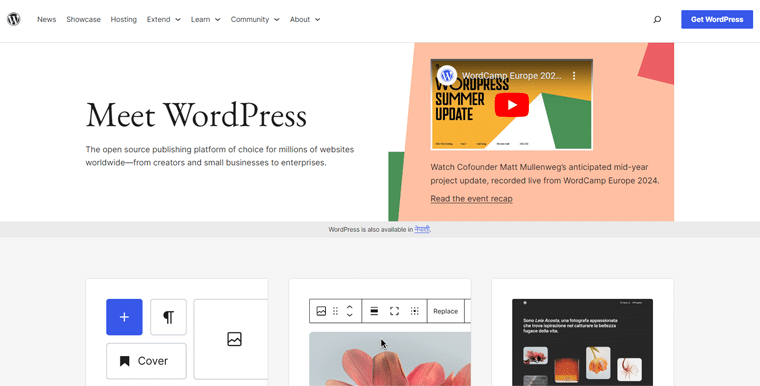
WordPress'i tamamen işlevsel bir foruma ve sosyal ağa dönüştürmek için size bbPress ve BuddyPress gibi eklentiler sağlar. Sonuç olarak hem küçük forumlar hem de binlerce kullanıcısı olan büyük topluluklar için uygundur.
Ancak kendi hostinginizi kurup yönetmeniz gerekiyor ki bu da yeni başlayanlar için zorlayıcı olabilir. Ayrıca, bazı teknik bilgi birikimi gerektiren düzenli güncellemeler ve yedeklemeler sizin sorumluluğunuzdadır.
Fiyatlandırma:
WordPress tamamen ücretsiz bir web sitesi oluşturucusudur. Böylece, WordPress'i yükledikten sonra forum web sitenizi oluşturmaya başlayabilirsiniz.
Ancak gelişmiş özellikler için premium bir eklenti veya tema kullanıyorsanız ücret geçerli olabilir.
Ayrıca, forum web sitenizin herkesin kullanımına açık olması için kendinize bir sunucu seçmeniz gerekir. Genel olarak, Bluehost gibi bir barındırma tercih ederseniz, bunu ayda 2,45 $ gibi düşük bir fiyata alabilirsiniz.
Bu konuda daha fazla bilgiyi WordPress'in ne olduğu hakkındaki makalemizden öğrenebilirsiniz. Ayrıca farklar hakkında daha fazla bilgi edinmek için WordPress.org ile WordPress.com arasındaki karşılaştırma makalesine göz atın.
2. Wix'in
Wix, sürükle ve bırak işlevi sunan, kullanıcı dostu bir web sitesi oluşturucusudur. Bu, yeni başlayanların herhangi bir kodlama bilgisi olmadan web siteleri oluşturmasını ve yönetmesini kolaylaştırır.
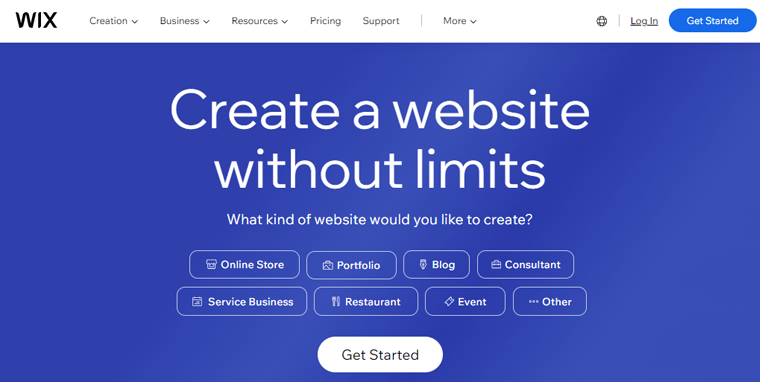
Üstelik şablon çeşitliliği, forumunuzu minimum çabayla hızlı bir şekilde kurmanıza yardımcı olur. Dahası, Wix barındırma, güvenlik ve güncellemeleri yöneterek teknik yükü azaltır.
Ancak WordPress ile karşılaştırıldığında Wix daha az özelleştirme seçeneği ve eklenti sunuyor. Ayrıca büyük ölçekli forumlar veya gelişmiş işlevlere ihtiyaç duyanlar için pek uygun değildir.
Fiyatlandırma:
Wix, barındırma hizmetine sahip ücretsiz bir web sitesi oluşturma platformudur. Bu nedenle, forum web sitenizi oluşturmak ve başlatmak için ödeme yapmanız gerekir. Bir forum web sitesi için temel gereksinimleri karşılayan Wix'in başlangıç maliyeti aylık 17$' dır.
Aralarındaki farkları öğrenmek için WordPress ile Wix arasındaki başka bir karşılaştırma makalesini inceleyebilirsiniz.
3. Söylem
Discourse, çevrimiçi tartışmalar ve forumlar için özel olarak tasarlanmış modern, açık kaynaklı bir platformdur. Şık arayüzü ve topluluk oluşturmaya yönelik gelişmiş özellikleriyle tanınır.
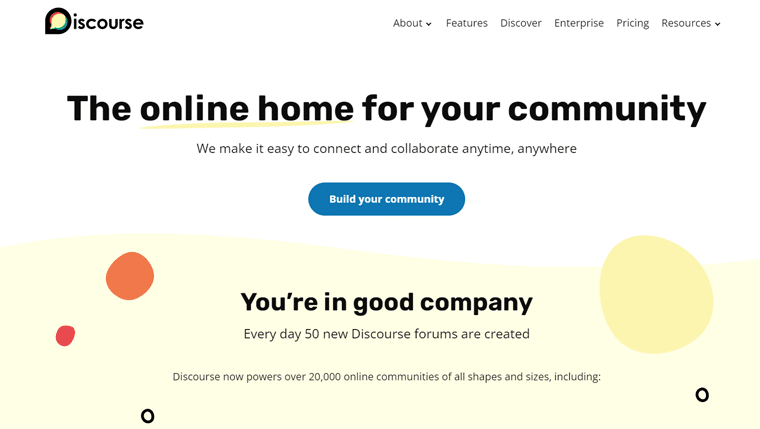
Üstelik forumlar düşünülerek oluşturulduğundan gerçek zamanlı güncellemeler ve zengin metin biçimlendirmesi gibi özellikler sunar. Ayrıca, kullanıcıları aktif ve etkileşimde tutmak için rozetler, beğeniler ve oyunlaştırma araçlarına da erişebilirsiniz.
Ancak kurulumu ve yönetimi diğer platformlara göre daha zordur, sunucu ve teknik bilgi gerektirir.
Fiyatlandırma:
Discourse, Temel planının ayda 50$' dan başladığı premium bir forum web sitesi oluşturma platformudur. 100 üyeye, 5 personele, 50.000 aylık sayfa görüntülemeye ve daha fazlasına olanak tanır.
Önerimiz: WordPress.org
Doğru platformu seçmekte zorlanıyor musunuz? WordPress.org'u öneriyoruz.
Çoğu kullanıcı için WordPress.org, bir forum web sitesi oluşturmak için en iyi platformdur. İşte bu yüzden tavsiye ediyoruz:
- Çok yönlülük: WordPress, küçük tartışma gruplarından büyük, çok yönlü topluluklara kadar çeşitli forum türlerini yönetebilir.
- Kişiselleştirme: Platformun çok çeşitli eklentileri ve temaları, forumunuzu tam vizyonunuza uyacak şekilde uyarlayabileceğiniz anlamına gelir.
- Büyüme Potansiyeli: Topluluğunuz büyüdükçe, WordPress de işlevselliği genişletecek araçlar ve eklentiler sağlayarak onunla birlikte ölçeklenebilir.
- Kapsamlı Kontrol: Barındırma, verileriniz ve site yapılandırmanız üzerinde tam kontrole sahip olmanız, gerçekten kişiselleştirilmiş bir forum deneyimine olanak tanır.
WordPress.org'u seçerek kullanım kolaylığını güçlü özellikler ve sonsuz özelleştirmeyle dengeleyen kanıtlanmış bir platforma sahip olursunuz.
Bir sonraki adımda, WordPress ortamınızı kurma ve forumunuzu çalışır duruma getirme konusunda size rehberlik edeceğiz.
3. Adım: Alan Adı, Barındırma Satın Alın ve WordPress'i Kurun
Forum gereksinimleriniz hazır olduğunda ve platformunuz seçildiğinde pratik adımlara başlamanın zamanı geldi. Forum web sitenizi kurmak, bir alan adının güvenliğini sağlamak, güvenilir bir barındırma sağlayıcısı seçmek ve WordPress'i yüklemekle başlar.
Bunu nasıl yapacağınız aşağıda açıklanmıştır:
I) Alan Adı Satın Alın
Alan adınız web sitenizin internetteki adresidir (örneğin, www.sitesaga.com) .

Unutulmaz ve alakalı bir alan adı seçmek, forumunuzun kimliği ve erişilebilirliği açısından çok önemlidir.
- Basit ve İlgili Olun: Hatırlanması kolay ve forumunuzun amacını yansıtan bir ad seçin. Örneğin, bir okul forumu için okulun adının yanı sıra "forum" veya "topluluk" ifadesini kullanabilirsiniz.
- Kullanılabilirliği Kontrol Edin: İstediğiniz alan adının mevcut olup olmadığını kontrol etmek için Namecheap, GoDaddy vb. alan adı arama araçlarını kullanın.
- Alan Adınızı Kaydedin: Kullanılabilir bir alan adı bulduğunuzda, onu bir alan adı kayıt şirketi aracılığıyla kaydedin.
Daha fazla rehberlik için bir web sitesi alan adının nasıl satın alınacağına ilişkin makalemize göz atabilirsiniz. Ayrıca daha fazlasını öğrenmek için farklı alan adı türlerine göz atın.
Aslında birçok barındırma sağlayıcısının paketlerinin bir parçası olarak alan adı kaydı da sunduğunu biliyor muydunuz?
II) Bir Barındırma Sağlayıcısı Seçin
Barındırma sağlayıcınız web sitenizin dosyalarını saklar ve bunları internette erişilebilir hale getirir. WordPress.org için WordPress'i destekleyen ve güvenilir performans sağlayan bir barındırma hizmeti seçmek önemlidir.
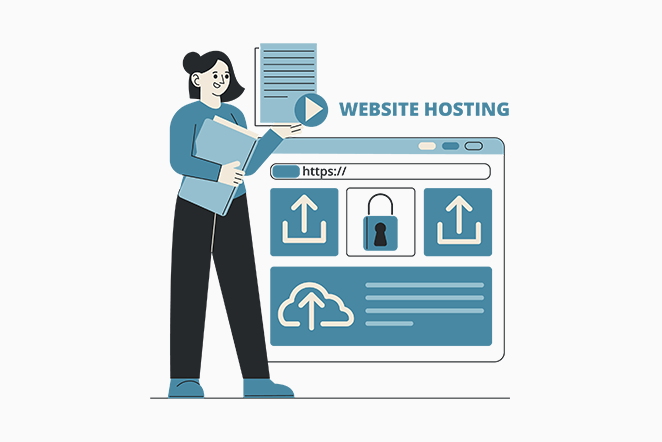
- WordPress'e Özel Barındırma'yı düşünün: Bluehost, Kinsta ve WP Engine gibi sağlayıcılar WordPress barındırma konusunda uzmanlaşmıştır. WordPress performansı ve güvenliği için optimize edilmiş özellikler sunarlar.
- Güvenilirlik ve Destek Arayın: Barındırma sağlayıcısının çalışma süresi konusunda iyi bir geçmişe sahip olduğundan ve duyarlı müşteri desteği sunduğundan emin olun.
- Fiyatlandırmayı ve Planları Değerlendirin: Bütçenize ve beklenen trafik ihtiyaçlarınıza uygun bir plan bulmak için fiyatlandırma katmanlarını karşılaştırın. Birçok sağlayıcı yeni müşteriler için tanıtım indirimleri sunuyor.
Daha fazla rehberlik için bir web barındırma şirketinde nelere dikkat etmeniz gerektiğine ilişkin makalemize göz atın.
III) Hosting Hesabınızı Kurun
İstediğiniz barındırma sağlayıcısını seçtikten sonra barındırma hesabınızı kurmak için aşağıdaki adımları izleyin:
- Bir Plana Kaydolun: Barındırma sağlayıcısının web sitesini ziyaret edin, planınızı seçin ve kaydolun.
- Alan Adınızı Kaydedin veya Transfer Edin: Kayıt işlemi sırasında yeni bir alan adı kaydedebilir veya mevcut bir alanı hosting hesabınıza aktarabilirsiniz.
- Ödeme ve Kurulumu Tamamlayın: Satın alma işleminizi tamamlamak ve hesabınızı kurmak için talimatları izleyin.
Örneğin, Bluehost ile web barındırma kurulumuna hızlı bir tur atalım.
Bluehost ana sayfasında 'Şimdi Başlayın' düğmesine tıklayarak yolculuğunuza başlayın.
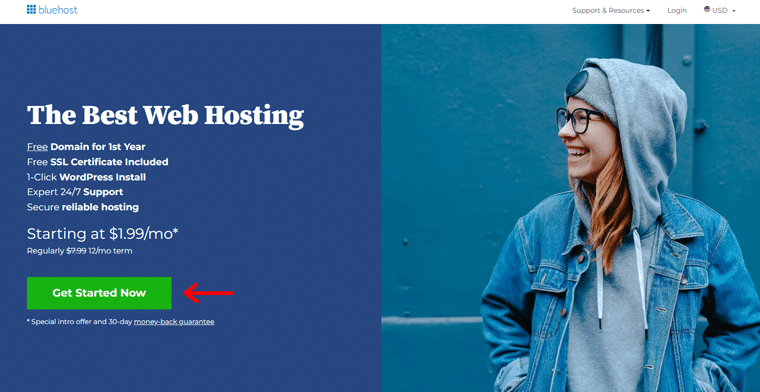
Ardından, forum web siteniz için en iyi planı seçin. Basic veya Choice Plus planlarını öneriyoruz.
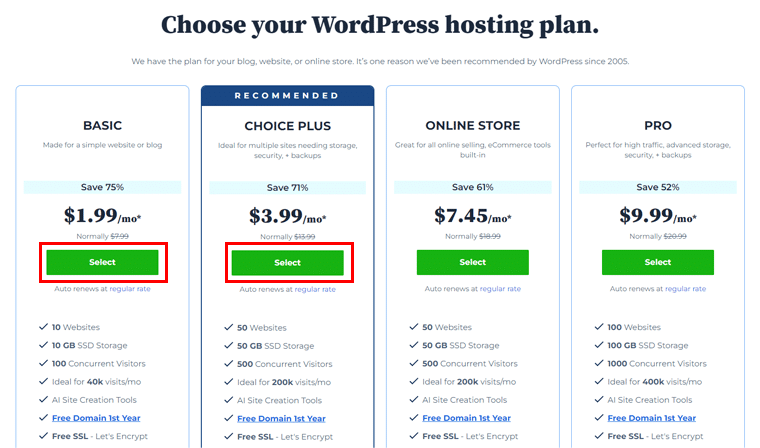
Daha sonra sunulan seçenekleri kullanarak mevcut bir alan adını oluşturun veya kullanın .
Devam etmek için 'İleri' düğmesini tıklayın.
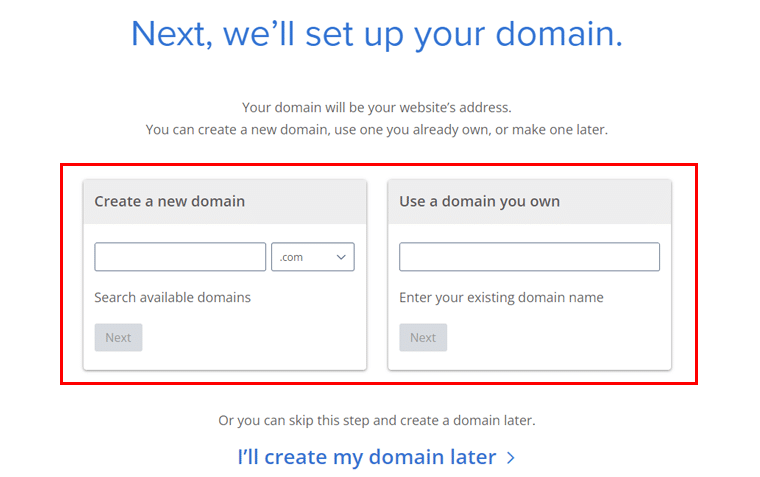
Daha sonra bilgilerinizi, paket bilgilerinizi ve ödeme bilgilerinizi girerek Bluehost hesabı oluşturmanız gerekmektedir.
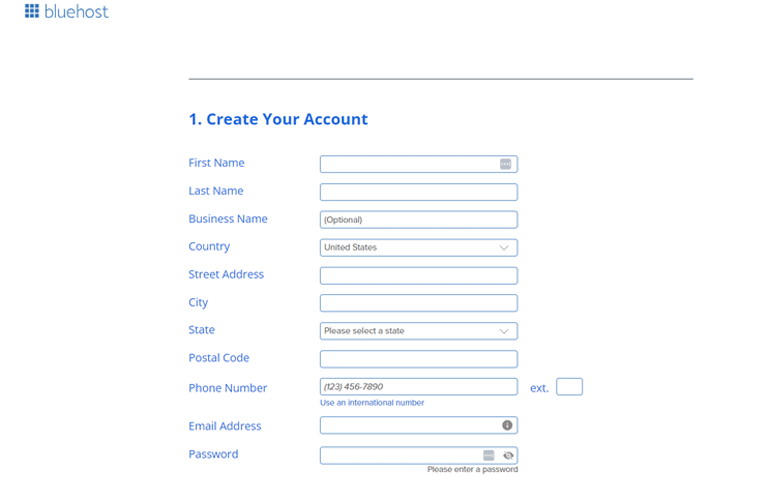
Son olarak kurulumunuzu tamamlamak için 'Gönder'e basın.
Tebrikler! WordPress forum web sitesi için barındırma planınız artık hazır.
IV) WordPress'i yükleyin
Hosting hesabınız hazır olduğunda bir sonraki adım WordPress'i yüklemektir. Çoğu barındırma sağlayıcısı ve Bluehost, WordPress için kolay, tek tıklamayla kurulumlar sunar.
Böylece, Bluehost hesabınıza giriş yapın ve 'Sitelerim' menüsüne gidin ve yeni web sitenizi kurmaya başlamak için 'Site oluştur'u tıklayın. Daha sonra WordPress giriş sayfasına yönlendirileceksiniz.
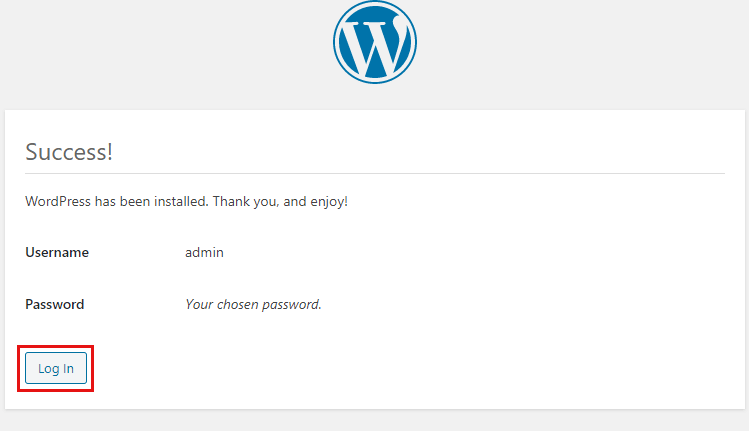
Kurulum sırasında WordPress yönetici hesabı için site adınız, kullanıcı adınız ve şifreniz gibi temel ayrıntıları girmeniz gerekecektir.
Daha sonra, www.alanadiniz.com/wp-admin adresine gidip kimlik bilgilerinizle giriş yaparak WordPress yönetici kontrol panelinize erişin.
Adım 4: Zarif Bir Forum Web Sitesi Teması Seçin
Şimdi bir sonraki işiniz, forum web sitenize uygun zarif bir WordPress teması seçmek.
Forum web sitenizin başarısı için doğru temayı seçmek çok önemlidir. İyi tasarlanmış bir tema yalnızca sitenizin çekici görünmesini sağlamakla kalmaz, aynı zamanda kullanılabilirliği ve etkileşimi de artırır.
Daha fazla rehberlik için WordPress temasının nasıl seçileceğine ilişkin makalemize göz atabilirsiniz.
Bu arada bu eğitim için Astra temasını seçtik. Esnekliği, performansı ve kullanım kolaylığı nedeniyle forum web siteleri için şiddetle tavsiye edilir.
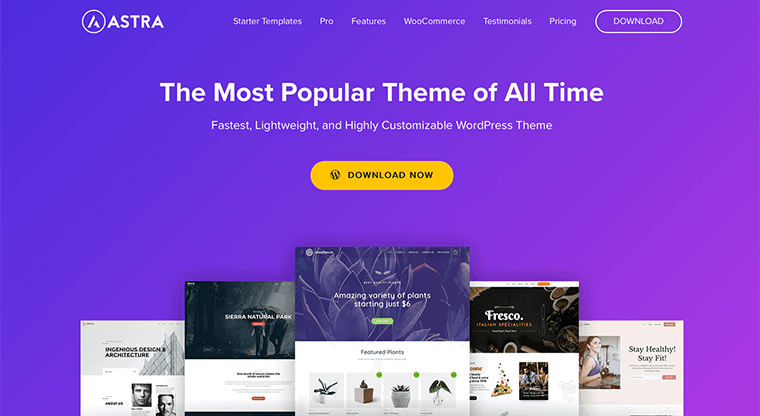
Astra temasını seçmemizin birkaç nedeni:
- Hafif ve Hızlı: Astra, kullanıcıların ilgisini canlı tutmak ve hemen çıkma oranlarını azaltmak için çok önemli olan hızıyla tanınır.
- Son Derece Özelleştirilebilir: Bir kod satırına dokunmadan sitenizin hemen hemen her yönünü özelleştirin. Üstbilgiler, altbilgiler, tipografi, renkler ve düzenler için kapsamlı seçenekler sunar.
- Kusursuz Entegrasyon: bbPress, BuddyPress vb. gibi popüler eklentilerle sorunsuz bir şekilde bütünleşir. Bu, onu forumlar ve topluluk siteleri için mükemmel kılar.
- Önceden Oluşturulmuş Demo Siteleri: İçe aktarabileceğiniz ve özelleştirebileceğiniz çok çeşitli başlangıç şablonları sunar. Bu, zamandan tasarruf etmenizi sağlar ve profesyonel görünümlü bir siteyi hızlı bir şekilde çalışır duruma getirmenize yardımcı olur.
- Duyarlı Tasarım: Tüm Astra şablonları mobil uyumludur ve tüm cihazlarda harika görünür.
Daha fazlasını öğrenmek istiyorsanız Astra tema incelemesine ilişkin ayrıntılı makalemize göz atın.
Astra WordPress Temasını Kullanmak
Şimdi forum sitesi için Astra temasını nasıl kurup kullanabileceğimizi görelim.
Astra WordPress Temasını Yükleme ve Etkinleştirme
Bu nedenle, WordPress kontrol panelinize gidin, 'Görünüm' > 'Temalar' sayfasına gidin.
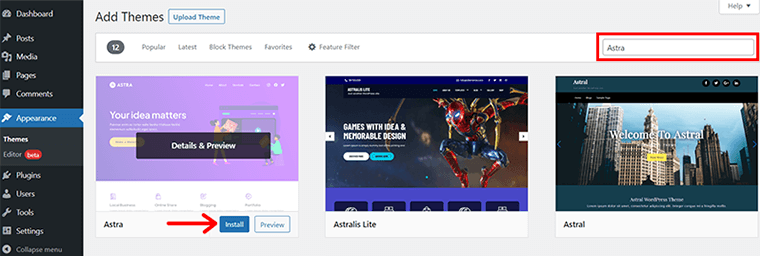
Daha sonra 'Yeni Ekle' butonuna tıklayın ve arama çubuğuna 'Astra' yazın.
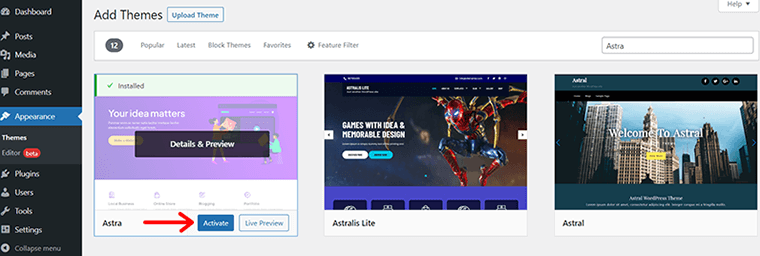
Astra temasını bulduğunuzda, 'Yükle' düğmesine ve ardından kısa bir süre sonra 'Etkinleştir' düğmesine tıklayın.
Daha ayrıntılı rehberlik için WordPress temasının nasıl kurulacağına ilişkin makalemize göz atabilirsiniz.
Forum Web Siteniz İçin Seçtiğiniz Şablonu İçe Aktarın
Temanız başarıyla etkinleştirildikten sonra Teşekkür ederiz bildirimini göreceksiniz. Ayrıca aynı açılır pencerede 'Başlangıç Şablonlarına Başlayalım' düğmesini de görebilirsiniz. Üstüne tıkla.
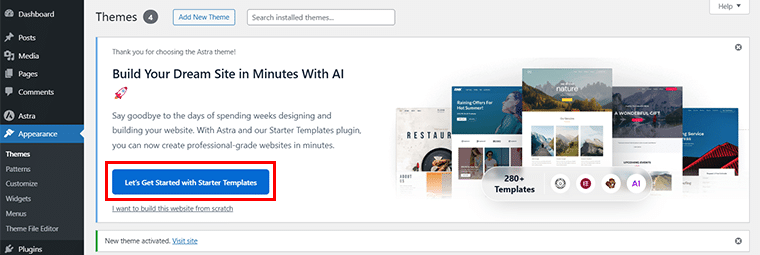
Daha sonra, 'Yapay Zeka Web Sitesi Oluşturucusu'nu mu yoksa 'Klasik Başlangıç Şablonları'nı mı seçeceğinize dair 2 seçenek sunulur.
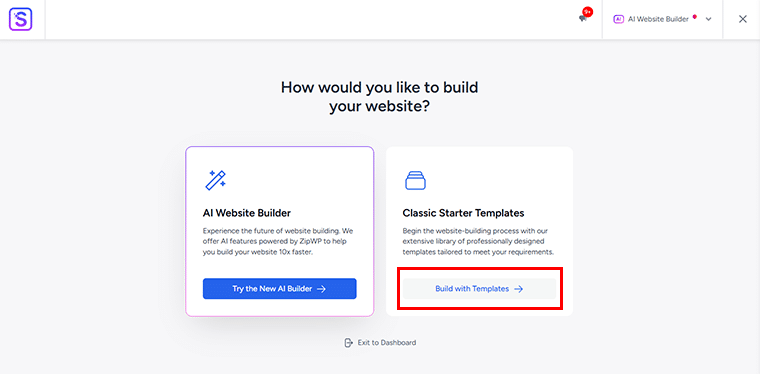
Şimdilik klasik başlangıç şablonlarını seçip 'Şablonlarla Oluştur' seçeneğine tıklıyoruz.
Daha sonra, ne tür bir web sitesi için forum oluşturmak istediğinizi aramanız gerekir. Örneğin, bir okul forumu web sitesi oluşturduğumuzu varsayalım. Şimdi arama çubuğuna 'Okul' yazın.
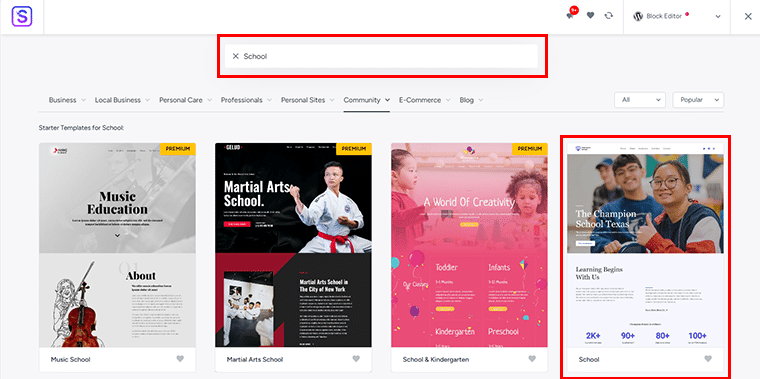
Şimdi demo şablonunu bulduğunuzda ilerlemek için üzerine tıklayın.
Ayrıca Site Logosu, Yazı Tipi Çifti, Renk Paleti vb. seçimi gibi gerekli özelleştirmeleri burada yapabilirsiniz. Ve 'Devam' seçeneğine tıklayın.
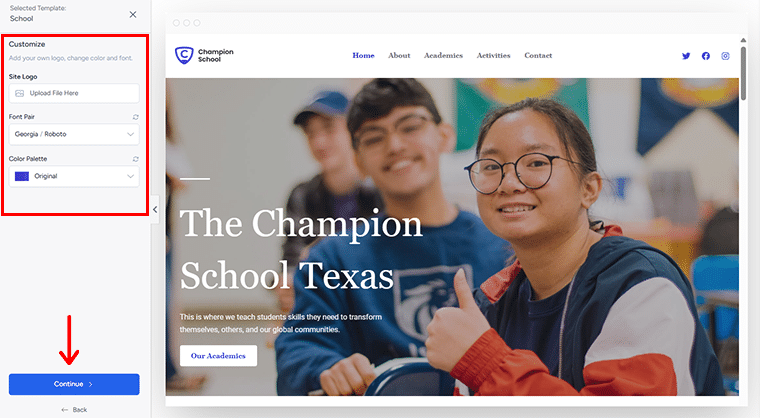
Ayrıca Astra bazı detayları da talep ediyor. Bunları hızlı bir şekilde tamamlayabilir ve 'Web Sitemi Gönder ve Oluştur' seçeneğine tıklayabilirsiniz.

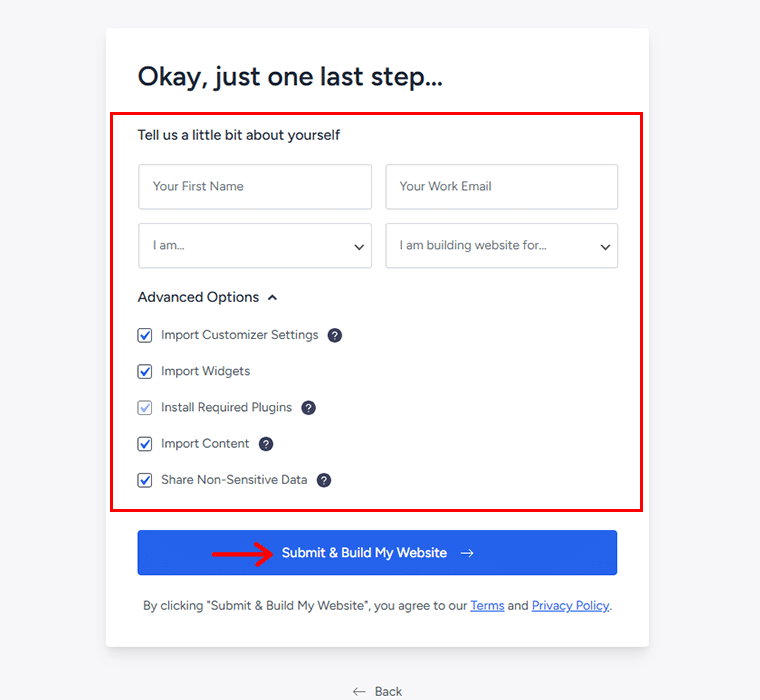
Ayrıntıları eklemeyi tamamladığınızda, web sitesini başarıyla içe aktardığınız için Tebrikler sayfasını göreceksiniz.
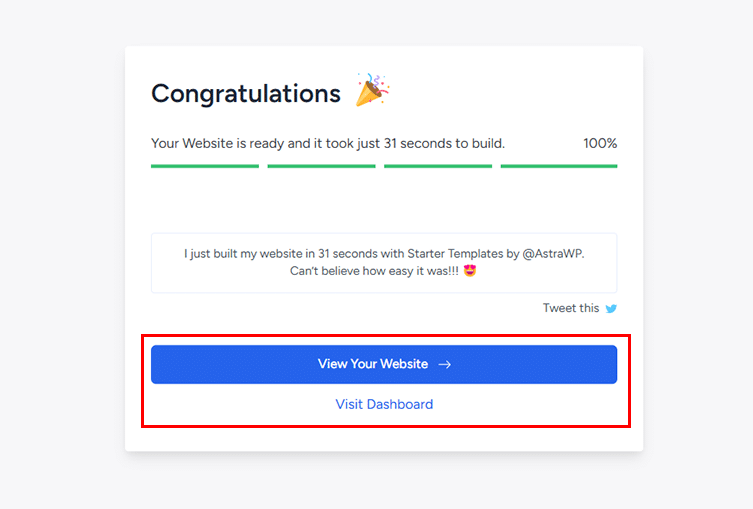
Daha sonra, içe aktarılan web sitenizin önizlemesini görmek için 'Web Sitenizi Görüntüleyin' seçeneğini tıklayabilir veya daha fazla özelleştirme yapmak için 'Kontrol Panelini Ziyaret Et' seçeneğini tıklayabilirsiniz.
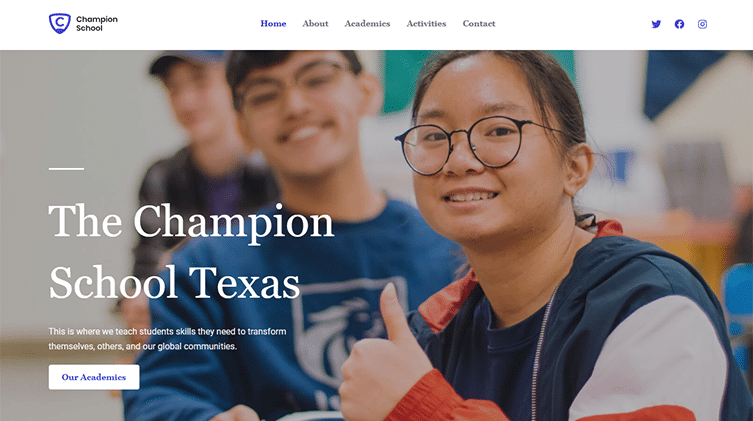
Adım 5: Uygun Bir Forum Eklentisi Seçin
Artık WordPress web sitenizi tamamen işlevsel bir foruma dönüştürmek için doğru eklentiye ihtiyacınız olacak. Bir forum eklentisi tartışmaları kolaylaştırmak, konuları yönetmek ve kullanıcıların katılımını sağlamak için gerekli araçları ve özellikleri sağlar.
Web siteniz için doğru forum eklentisini nasıl seçebileceğiniz aşağıda açıklanmıştır. Bunlar:
- Kullanıcı Kaydı ve Profiller: Kullanıcıların kaydolmasına, profil oluşturmasına ve tartışmalara katılmasına olanak tanır.
- Konu ve Yanıt Yönetimi: Tartışma konularının, konuların ve yanıtların oluşturulmasına olanak sağlanması.
- Moderasyon Araçları: Yöneticilerin ve moderatörlerin içeriği yönetmeleri ve kuralları uygulamaları için araçlar sağlar.
- Arama ve Gezinme: Farklı forum kategorileri ve konuları arasında arama işlevselliği ve kolay gezinme sunar.
- Bildirimler ve Abonelikler: Bildirimler veya e-posta abonelikleri aracılığıyla kullanıcıları yeni gönderiler ve yanıtlar hakkında bilgilendirmek.
Yukarıdaki faktörleri göz önünde bulundurarak bbPress WordPress eklentisini kullanmanızı öneririz.
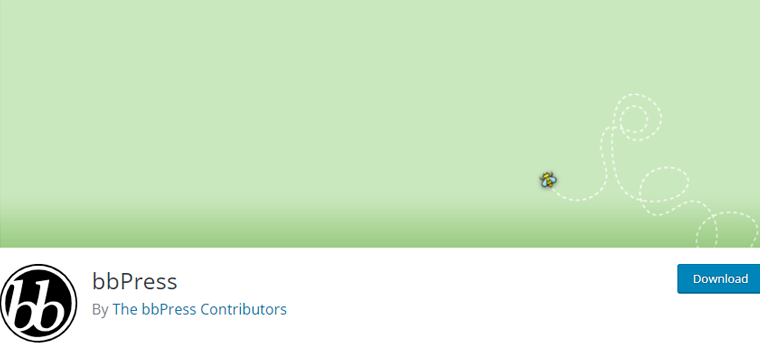
WordPress topluluğu tarafından oluşturulan popüler ve hafif bir forum eklentisidir. Ayrıca WordPress ile sorunsuz bir şekilde entegre olacak şekilde tasarlanmış olup basitlik ve hız sağlar.
Forum Eklentinizi Yükleme ve Ayarlama
WordPress kontrol panelinizden bbPress WordPress eklentisini hızlı bir şekilde yükleyebilirsiniz. Bunun için 'Eklentiler' > 'Yeni Ekle'ye gidin. Daha sonra arama kutusuna 'bbPress' yazın.
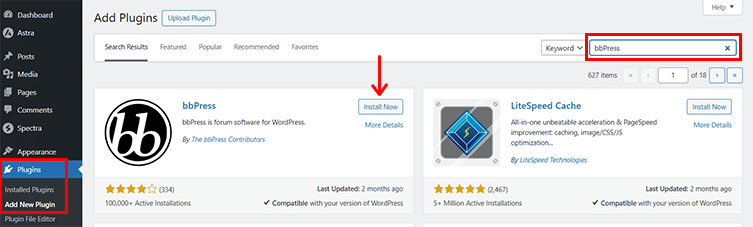
Eklentiyi bulduğunuzda 'Şimdi Kur'u ve ardından 'Etkinleştir' düğmesini tıklayın.
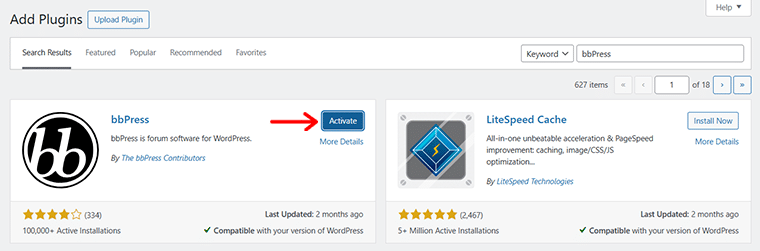
Daha detaylı rehberlik için WordPress eklentisinin nasıl kurulacağına ilişkin makalemize göz atabilirsiniz.
Adım 6: Forum Ayarlarını Yapılandırın
Başarılı etkinleştirme sonrasında navigasyona 3 yeni menü öğesinin eklendiğini göreceksiniz. Bunlar: 'Forumlar', 'Konular' ve 'Yanıtlar '.
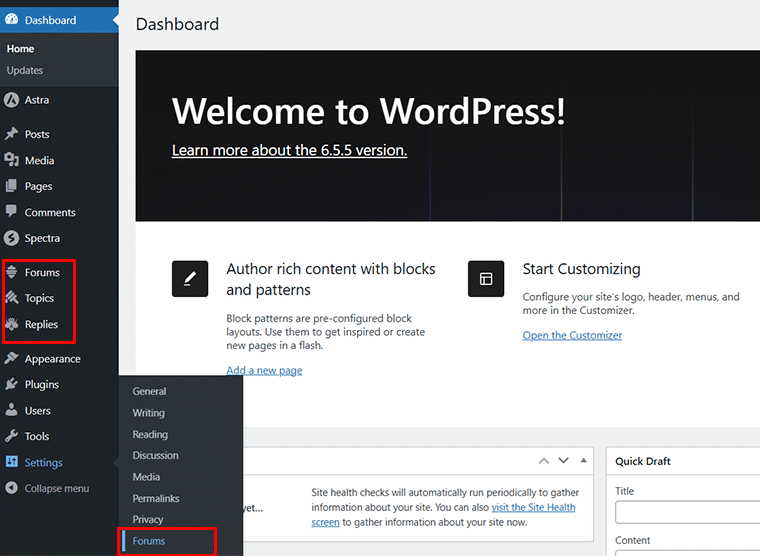
Ayrıca 'Ayarlar' menüsüne yeni 'Forumlar'ın eklendiğini görebilirsiniz, üzerine tıklayın. Birazdan buna geleceğiz.
Bir sonraki adımımız forumunuzun yapısını oluşturmaktır. Her biri bir kategoriye veya konu alanına hizmet veren birden fazla forum oluşturabilirsiniz.
Bunun için sol taraftaki 'Forumlar' bölümüne gidin ve 'Yeni Ekle' butonuna tıklayın.
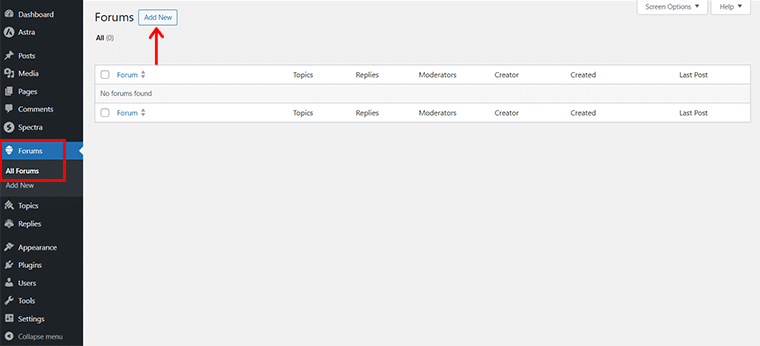
Bununla editör paneline ulaşacaksınız. Burada öncelikle forumunuza bir isim vererek başlayın, örneğin konular için bir forum oluşturduğumuzu varsayalım.
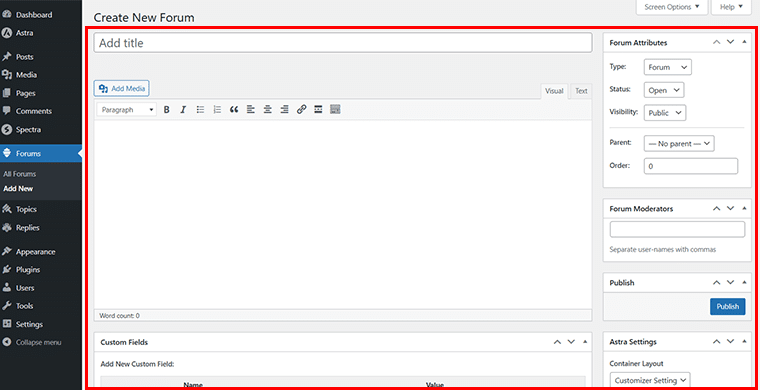
O halde yeni forumun başlığına 'Konuların Tartışması'nı ekleyelim. 'Birkaç konuyla ilgili konuları, ödevleri ve projeleri tartışın' gibi bir açıklama ekleyebilirsiniz.
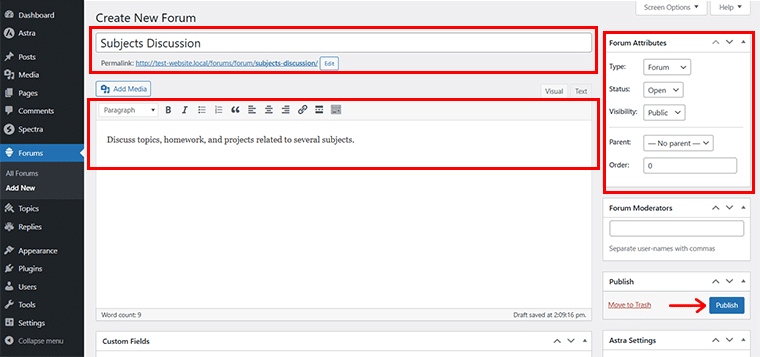
Ayrıca Forum Niteliklerini tür, durum, görünürlük vb. açılardan düzenleyebilir veya varsayılan olarak bırakabilirsiniz.
İşiniz bittiğinde 'Yayınla' düğmesine tıklayın.
Daha sonra, belirli bir forum için birkaç konu eklemeniz gerekir. Bunun için 'Konular > Tüm Konular'a gidin ve 'Yeni Ekle'ye tıklayın.
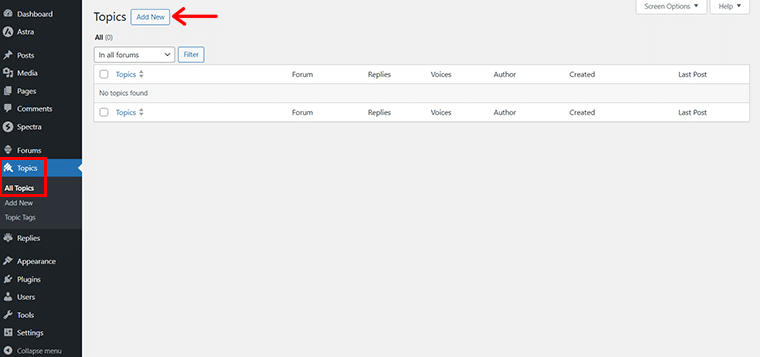
Şimdi daha önce olduğu gibi başlığı , örneğin 'İngilizce' diyelim ve ilgili konuyla ilgili gerekli açıklamayı ekleyin.
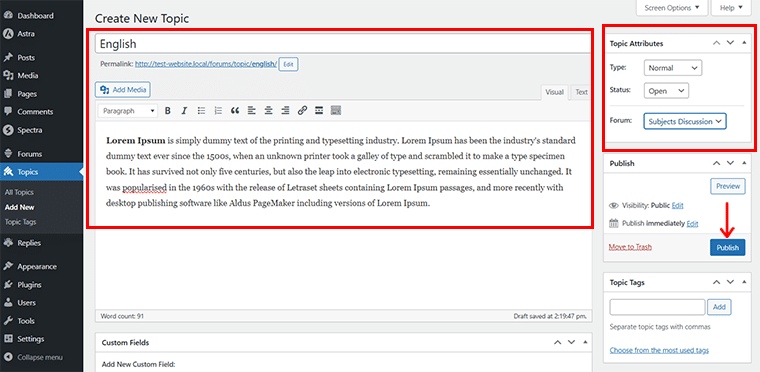
Ayrıca Konu Özelliklerini dilediğiniz gibi düzenleyebilir, sağ taraftaki Forum bölümünde 'Konuların Tartışması' seçeneğini seçebilirsiniz.
İşiniz bittiğinde 'Yayınla' düğmesine basın. Aynı şekilde Matematik, Fen Bilimleri, Tarih vb. diğer konuları da ekleyin.
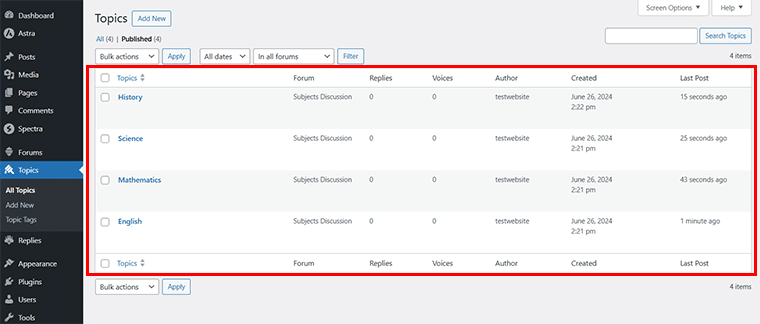
Aynı şekilde 'Sınıf Seviyeleri' ve 'Ders Dışı Etkinlikler' olmak üzere 2 forum daha ekledik.

Şimdi, daha önce yapıldığı gibi, ilgili forumlara ilgili konuları ekleyebilirsiniz.
Örneğin, buraya Sınıf Seviyeleri forumu için 'Sınıf 8' , 'Sınıf 9' ve 'Sınıf 10'u ekledik.
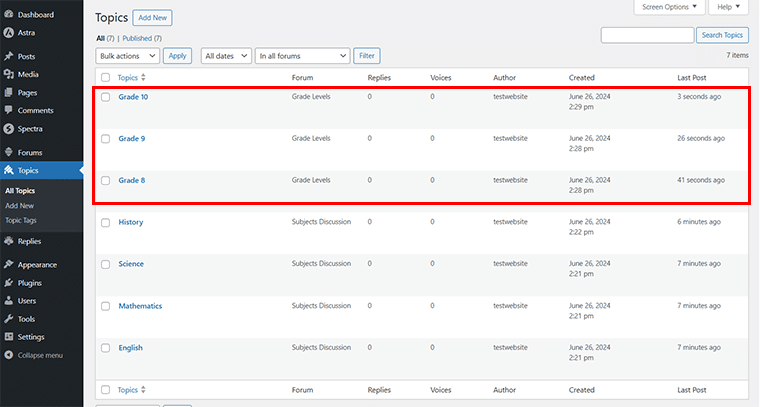
Aynı şekilde Ders Dışı Etkinlikler forumu için 'Drama Kulübü' , 'Müzik Grubu' ve 'Sanat Kulübü'nü ekledik.
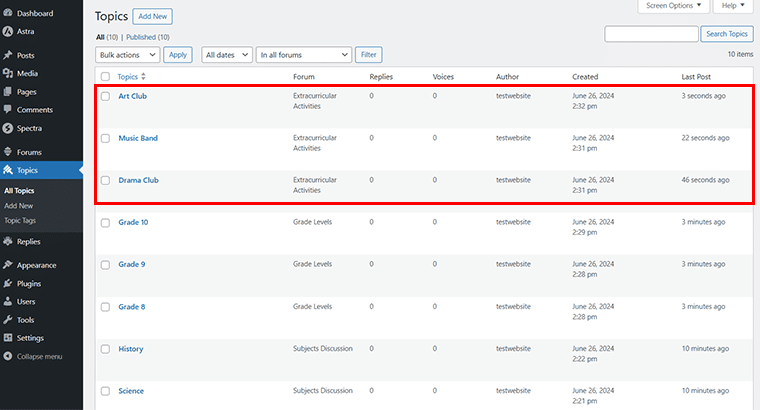
Forumunuza bu ayrıntıları eklemeyi tamamladığınızda 'Ayarlar > Forumlar'a gidebilirsiniz.
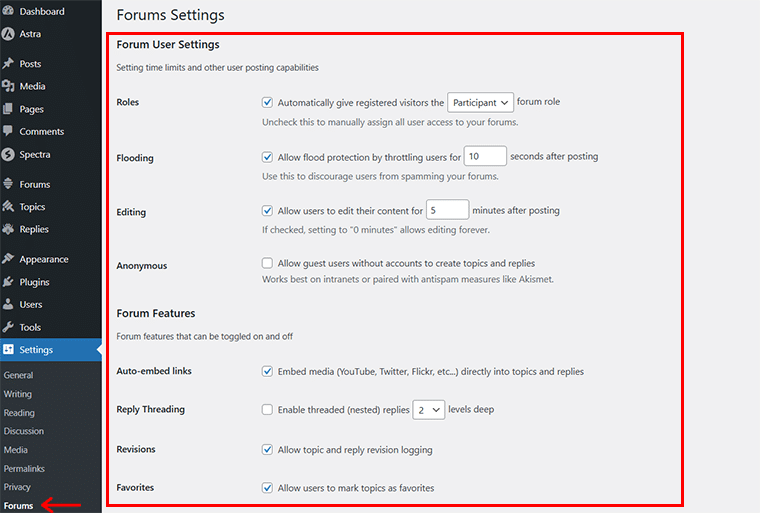
Burada forumun gerekli konfigürasyonlarını dilediğiniz gibi ekleyebilirsiniz. Daha kesin olmak gerekirse, aşağıdakilere yönelik ayarları bulacaksınız:
- Kullanıcı ayarları
- Forum Özellikleri
- Forum Tema Paketleri
- Sayfa Başına Konular ve Yanıtlar
- RSS Sayfası Başına Konular ve Yanıtlar ve çok daha fazlası.
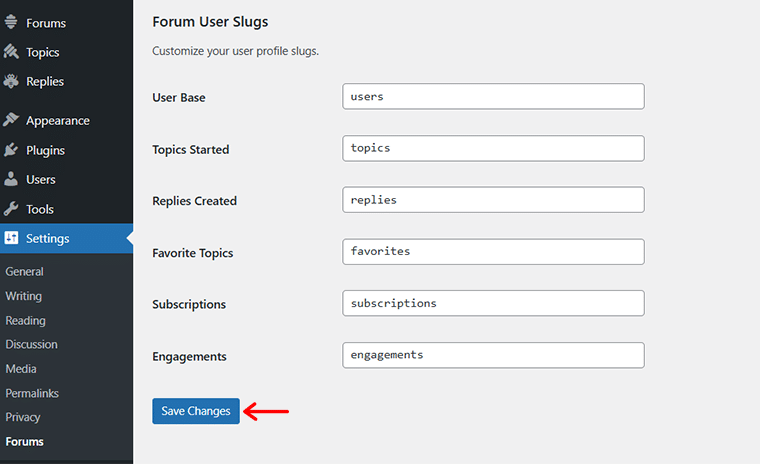
İşiniz bittiğinde, güncellemeleri kaydetmek için alttaki 'Değişiklikleri Kaydet'e basın.
Adım 7: Forumunuzu Özelleştirin
Artık web sitenizde bir Forum sayfası ayırdıysanız doğrudan o sayfaya gidebilirsiniz. Bu arada, eğer bunu yapmazsanız 'Sayfalar > Yeni Ekle'ye gidip yeni bir Forum Sayfası oluşturmanız gerekir.
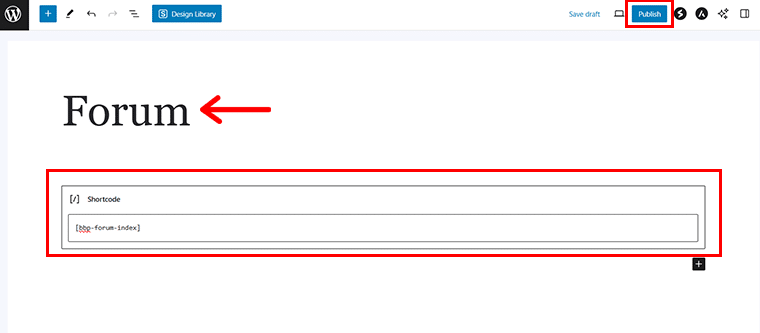
Daha sonra, forum dizinini görüntülemek için [bbp-forum-index] kısa kodunu ekleyin. Daha sonra forum sayfasını yayınlamak için 'Yayınla' düğmesine tıklayın.
Artık web sitenizin ziyaretçilerinin kolayca görebilmesi ve tartışabilmesi için forum sayfasını menü çubuğunuza eklemeniz gerekiyor.
Bunun için 'Görünüm > Menüler'e gidin ve Sayfalar bölümünde 'Forum'u seçin.
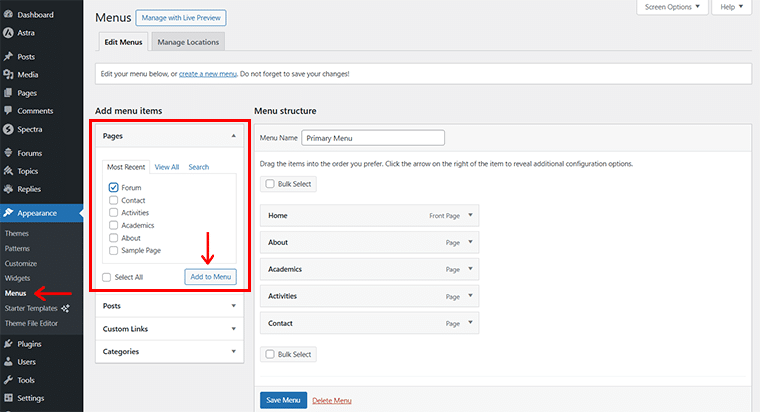
Daha sonra yukarıdaki resimde gösterildiği gibi 'Menüye Ekle' butonuna tıklayın. Bunu yaptığınızda, menü yapısı çubuğuna 'Forum'un eklendiğini göreceksiniz. 'Menüyü Kaydet' seçeneğine tıklayın.
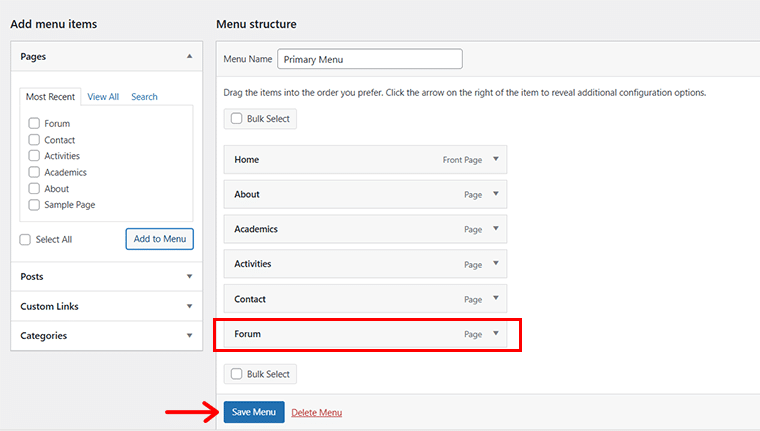
Artık web sitenizi önizlerseniz menü çubuğuna yeni bir 'Forum' menüsünün eklendiğini göreceksiniz.
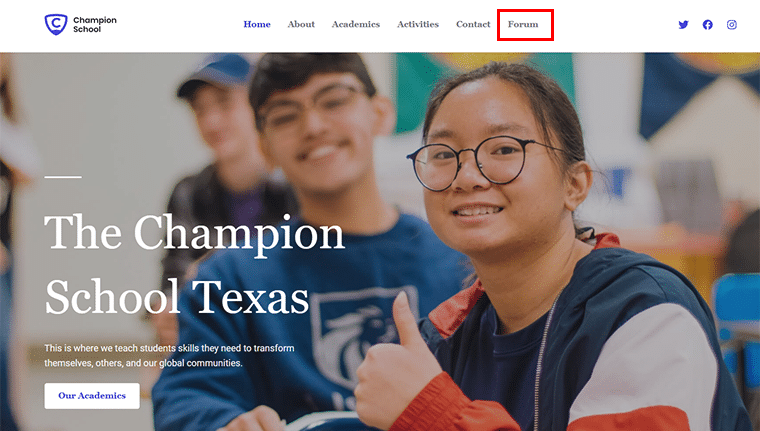
Ama durun!
BuddyPress adında başka bir eklenti kullanmamız gerekiyor. Forumunuza oturum açma özelliklerinin yanı sıra sosyal ağ özellikleri ekleyerek bbPress'i tamamlıyor. Bu, sitenizi daha etkileşimli bir topluluk platformuna dönüştürür.
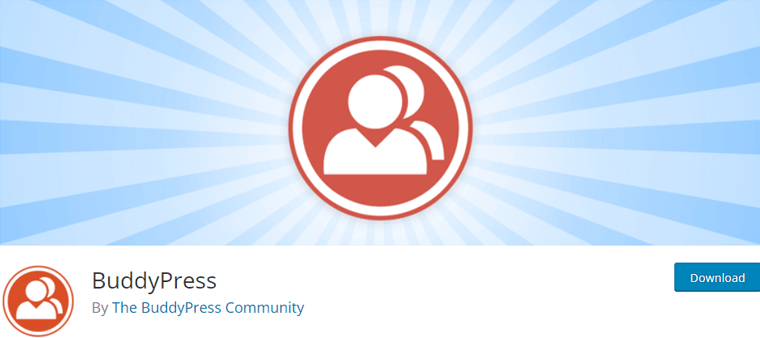
Şimdi BuddyPress eklentisini yüklemek için 'Eklentiler > Yeni Ekle' eklenti bölümüne gidin.
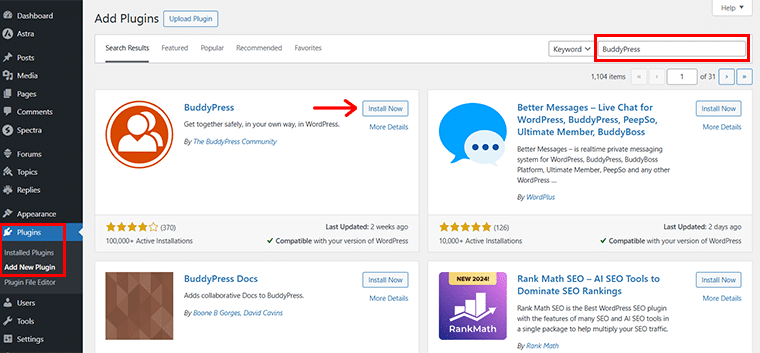
Arama çubuğunda 'BuddyPress'i arayın, eklentiyi bulduğunuzda 'Şimdi Kur' düğmesine ve ardından 'Etkinleştir' düğmesine tıklayın.
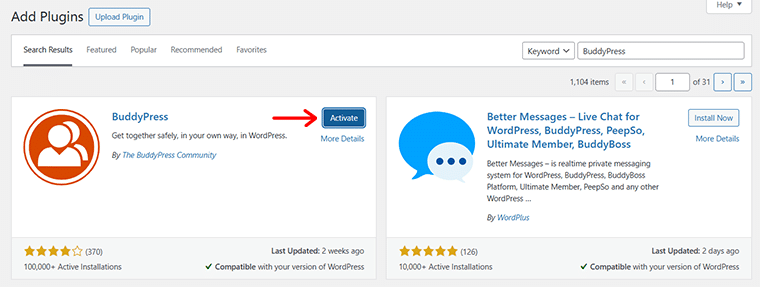
Başarılı etkinleştirmenin ardından, sol taraftaki gezinme bölmesine 'Etkinlik' ve 'E-postalar' olmak üzere 2 yeni menünün eklendiğini göreceksiniz. Ayrıca Ayarlar menüsüne yeni 'BuddyPress' bölümünün eklendiğini göreceksiniz.
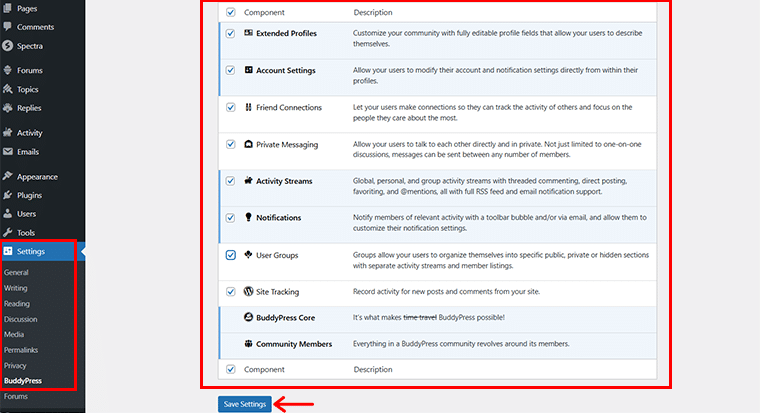
Burada forumunuz için gerekli bileşenleri dilediğiniz gibi etkinleştirebilir veya devre dışı bırakabilir ve 'Ayarları Kaydet' seçeneğine tıklayabilirsiniz.
Bir kez daha 'Sayfalar > Forum'a gidin ve 'Artı' simgesine tıklayın ve 'Giriş Formu'nu arayın.
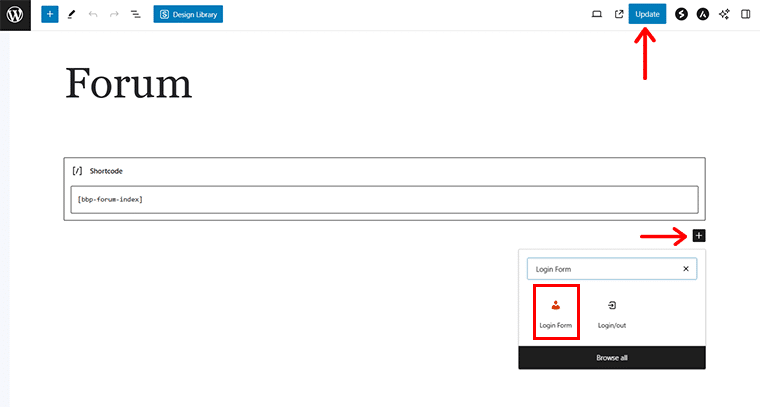
Bulduktan sonra üzerine tıklayın ve sağ üst köşedeki 'Güncelle' düğmesine basın.
Artık 'Forum' sayfasını incelerseniz, kişilerin veya üyelerinizin forumunuza katılabileceği yeni bir Giriş bölümünün eklendiğini göreceksiniz.
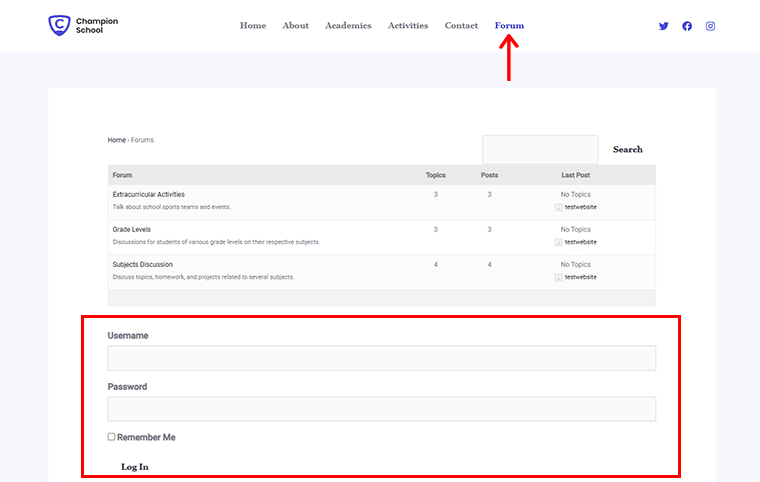
Tekrar soruyorum, forumunuza kullanıcı adı ve şifreyi nasıl atayacağınızı merak mı ediyorsunuz?
WordPress kontrol panelinize geri dönmek için 'Kullanıcılar > Yeni Kullanıcı Ekle' seçeneğine gidin.
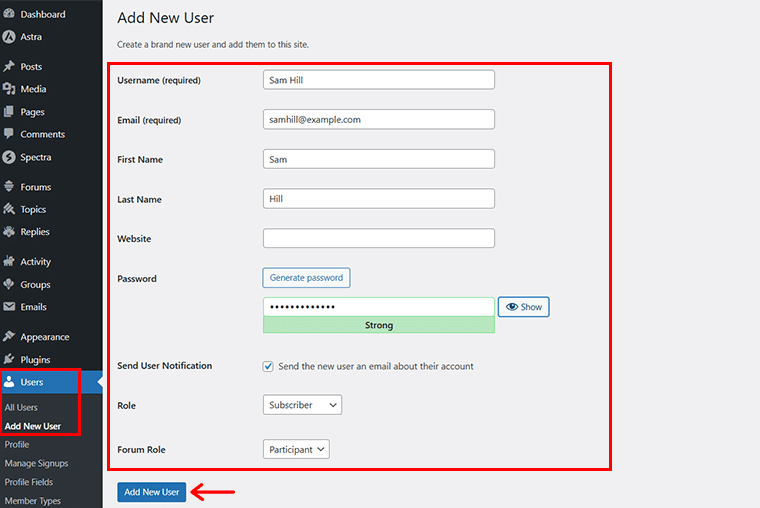
Daha sonra gerekli bilgileri doldurun ve 'Yeni Kullanıcı Ekle' seçeneğine tıklayın. İşlem tamamlandıktan sonra kullanıcılar verilen kimlik bilgileriyle foruma kolayca giriş yapabilirler.
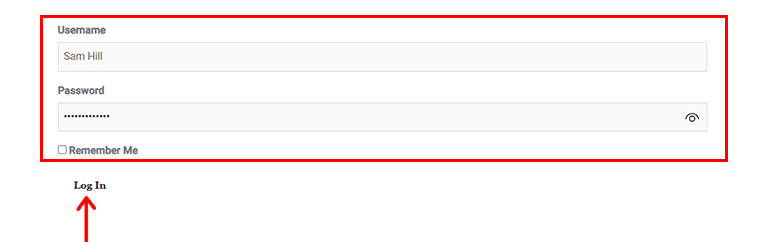
Ve son olarak, ilgili forumlarda çeşitli tartışmalara ve topluluk katılımına katılın.
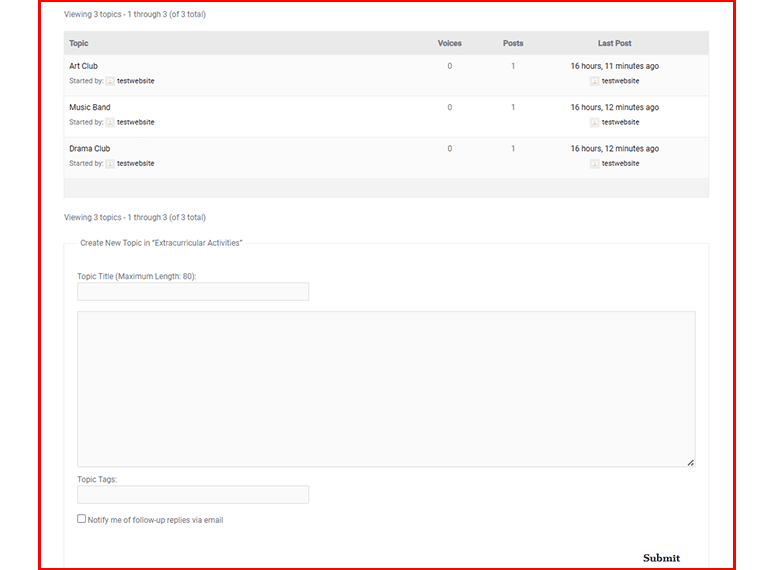
Adım 8: Gelişmiş İşlevsellik için Temel Eklentileri Ekleyin
WordPress forum siteniz kurulduğunda, diğer birkaç güçlü eklentiyi kullanarak işlevselliğini geliştirmenin zamanı geldi. Eklentiler, WordPress sitenizin yeteneklerini artıran, kodlamaya gerek kalmadan özellikler eklemenize olanak tanıyan eklentilerdir.
Bir forum web sitesi için belirli eklentiler kullanıcı deneyimini, güvenliği ve site yönetimini iyileştirmeye yardımcı olabilir.
Forumunuza ekleyebileceğiniz birkaç önemli eklenti:
| Eklenti | Tanım |
| WPFormları | Özelleştirilebilir formlar ve kullanıcı yönetimi özellikleri sunduğundan kayıt sürecini kolaylaştırır. |
| SolidWP | Bu eklenti web sitesi izleme ve koruma özellikleri sunar. Forumunuzu tehditlere karşı korumak için yükleyin ve etkinleştirin. |
| Sıra Matematik | Forumunuzun arama motorlarındaki görünürlüğünü artırın ve sorunsuz çalışmasını sağlayın. |
| WP Süper Önbellek | Dinamik WordPress içeriğinizden statik HTML dosyaları oluşturarak sunucu yükünü azaltın ve yükleme sürelerini iyileştirin. |
| UpdraftPlus | Sitenizin otomatik yedeklemelerini planlayın ve bunları Dropbox veya Google Drive gibi güvenli konumlarda saklayın. |
| LightStart (Daha önce WP Bakım Modu) | Site güncellemeleri üzerinde çalışırken kullanıcıları bilgilendiren bir bakım mesajı görüntüleyin. |
| kredim | Tartışmalara katılan kullanıcıları ödüllendiren bir puan sistemi oluşturarak forumunuza kullanıcı etkileşimini ve katılımını artırın. |
Bu eklentileri dikkatlice seçip yükleyerek topluluğunuzun ihtiyaçlarını karşılayan sağlam, ilgi çekici ve güvenli bir forum web sitesi oluşturabilirsiniz.
Eklentileriniz yerinde olduğunda forumunuz tartışmaları, etkileşimleri ve büyümeyi idare etmek için iyi bir donanıma sahiptir.
Adım 9: Forum Web Sitenizi Başlatın
Forumunuzu kurdunuz, özelleştirdiniz ve gerekli eklentileri eklediniz. Şimdi sıra heyecan verici kısma geldi; forum web sitenizi başlatma!
Bu adım, son kontrolleri, sitenizin tanıtımını ve kullanıcılara açılmasını içerir. Sorunsuz ve başarılı bir lansmanı nasıl sağlayacağınız aşağıda açıklanmıştır:
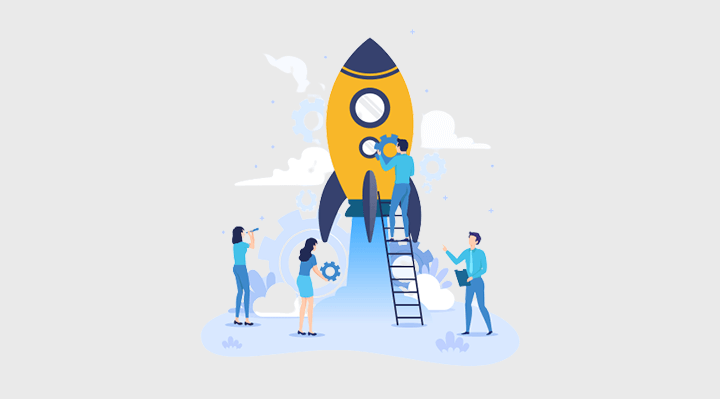
- Bakım Modunu Devre Dışı Bırak: Bir bakım modu eklentisi kullandıysanız, kullanıcıların sitenize erişebilmesi için onu devre dışı bırakın.
- Tüm Bağlantıları ve Gezinmeyi Test Edin: Hepsinin çalıştığından ve doğru sayfalara yönlendirildiğinden emin olmak için sitenizin menülerini, kategorilerini ve bağlantılarını tıklayın.
- Eklenti İşlevselliğini Doğrulayın: Yüklü tüm eklentilerin beklendiği gibi çalışıp çalışmadığını ve birbirleriyle çakışmadıklarını kontrol edin.
- Duyarlı Tasarım Sağlayın: Sitenizin iyi göründüğünden ve tüm ekran boyutlarında iyi çalıştığından emin olmak için sitenizi farklı cihazlarda (masaüstü, tablet, mobil) test edin.
- Düzeltmeli İçerik: Tüm yazılı içeriği yazım hataları, dilbilgisi hataları ve netlik açısından inceleyin. Forum açıklamalarınızın ve yönergelerinizin açık ve öz olduğundan emin olun.
- Kullanıcı Kayıt ve Girişini Kontrol Edin: Yeni kullanıcıların sorunsuz bir şekilde kayıt olabildiğinden, giriş yapabildiğinden ve foruma erişebildiğinden emin olun.
- Güvenlik Özelliklerini Test Edin: Sitenizi tehditlerden korumak için güvenlik eklentilerinizin ve ayarlarınızın etkin olduğundan ve doğru şekilde yapılandırıldığından emin olun.
- Sitenizi Yedekleyin: Lansmandan önce önlem olarak sitenizin tam yedeğini alın.
Forum web sitenizi başlatmak kritik bir kilometre taşıdır. Forumunuz artık yayındayken, topluluğunuzu yönetmeye ve büyütmeye, onu aktif tutmaya ve tüm üyeler için ilgi çekici tutmaya odaklanmaya hazırsınız.
Adım 10: Forumunuzu Yönetin ve Büyütün
Forumunuzu başlattıktan sonraki adım, onu etkili bir şekilde yönetmek ve büyümesini teşvik etmektir. Aktif, gelişen bir topluluğun sürdürülmesi, sürekli dikkat ve stratejik planlama gerektirir.
Bunu nasıl yapabileceğiniz aşağıda açıklanmıştır:
i) Aktif Modetasyonu Sürdürün
Etkili denetim, olumlu ve ilgi çekici bir forum ortamı yaratmanın anahtarıdır. Tartışmaları saygılı ve konuyla ilgili tutmak için net kurallar belirleyin ve bunları tutarlı bir şekilde uygulayın.
ii) Topluluğunuzla Etkileşime Geçin
Forumunuzu canlı ve ilgi çekici tutmak, uzun vadeli başarısı için çok önemlidir. Topluluğunuzla düzenli olarak etkileşimde bulunmak ve katılımı teşvik etmek, tartışmalar başlatmanıza, kullanıcı katkılarını öne çıkarmanıza, etkinlikler ve yarışmalar düzenlemenize vb. yardımcı olabilir.
iii) Performansı Analiz Etme ve Optimize Etme
Forumunuzun performansını ve kullanıcı etkinliğini izlemek, neyin işe yaradığını ve nerede iyileştirmelere ihtiyaç duyulduğunu anlamanıza yardımcı olur. Kullanıcı etkileşimini izleme, popüler konuları belirleme vb. açısından forumunuzu optimize etmek için analiz araçlarını ve kullanıcı geri bildirimlerini kullanın.
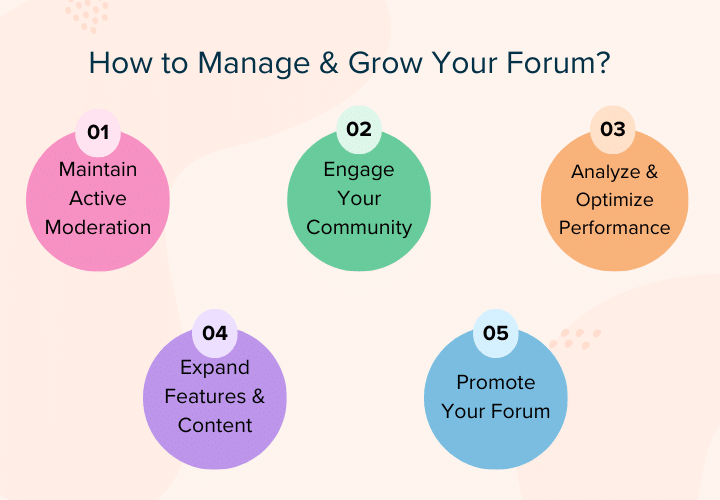
iv) Özellikleri ve İçeriği Genişletin
Forumunuz büyüdükçe, sürekli olarak yeni özellikler ve içerik eklemek onu taze ve kullanıcılar için çekici tutabilir. Örneğin, yeni kategoriler tanıtabilir, düzenli güncellemeler yayınlayabilir, uzmanlarla işbirliği yapabilir vb.
v) Forumunuzu Tanıtın
Forumunuzu büyütmek, yeni üyelerin ilgisini çekmeyi ve mevcut üyeleri elde tutmayı içerir. Görünürlüğü ve katılımı artırmak için forumunuzu çeşitli kanallar aracılığıyla tanıtın. Örneğin, sosyal medyayı, ilgili topluluklarla ağ kurmayı vb. kullanabilirsiniz.
Bu nedenle, bir forum web sitesi oluşturmak ve yönetmek, toplulukları bir araya getiren ve anlamlı etkileşimleri teşvik eden ödüllendirici bir yolculuktur.
Forum gereksinimlerinizi hazırlamaktan sitenizi başlatmaya ve büyütmeye kadar bu adımları izleyerek. Artık topluluğunuzun ihtiyaçlarına hizmet eden dinamik ve ilgi çekici bir çevrimiçi alan oluşturabilirsiniz.
Forum Web Sitesi Oluşturma Hakkında Sıkça Sorulan Sorular
Bir forum web sitesi oluşturmak heyecan verici bir yolculuk olabilir, ancak aynı zamanda birçok soruyu da beraberinde getirir. Yolculuğunuzda size yardımcı olacak en sık sorulan soruların yanıtlarını burada bulabilirsiniz:
S.1. Forumumu oluşturmak için neden WordPress.org'u kullanmalıyım?
C: WordPress.org, kapsamlı özelleştirme seçenekleri ve çok çeşitli eklentiler ve temalar sunan güçlü bir platformdur. Siteniz üzerinde tam kontrole sahip olduğunuz ve bbPress gibi eklentilerle kolayca işlevsellik ekleyebileceğiniz için forum oluşturmak için idealdir.
S.2 WordPress'te bir forum web sitesi oluşturmak için teknik becerilere sahip olmam gerekir mi?
C: Hayır, WordPress ile bir forum web sitesi oluşturmak için ileri düzey teknik becerilere ihtiyacınız yok. Kolayca bir forum web sitesi oluşturmanıza yardımcı olacak bbPress ve BuddyPress gibi eklentiler mevcut. Ancak web sitesi yönetimine ilişkin bazı temel bilgiler faydalı olabilir.
S.3 Bir forum web sitesi kurmanın maliyeti nedir?
C: Bu, barındırma sağlayıcısı seçiminize, etki alanı kaydına ve kullanmayı seçtiğiniz premium eklentilere veya temalara bağlıdır. Genel olarak, alan adı kaydı ve paylaşımlı barındırma ücretlerini kapsayan yıllık 50 ila 100 ABD Doları kadar düşük bir ücretle temel bir forum web sitesi başlatabilirsiniz.
S.4 Forumumu nasıl güvende tutabilirim?
Forumunuzu güvende tutmak için güçlü şifreler kullanabilir, güvenlik eklentileri kurabilir, düzenli olarak yedekleme yapabilir, etkinliği izleyebilir ve benzeri işlemleri yapabilirsiniz.
S.5 Forumumda kullanıcı katılımını nasıl teşvik edebilirim?
C: Kullanıcı katılımını teşvik etmek, samimi ve etkileşimli bir ortam yaratmayı içerir. İlginç tartışmalar başlatabilir, katkıları takdir edebilir, etkinliklere ve yarışmalara ev sahipliği yapabilir ve çok daha fazlasını yapabilirsiniz.
Çözüm
Ve hepsi bu kadar millet! Forum web sitesi nasıl oluşturulur yazımızın sonuna geldik.
İster bir okul forumu, ister bir hobi grubu ya da profesyonel bir topluluk olsun, forumunuz bilgi paylaşımı ve insanları birbirine bağlamak için canlı bir merkez haline gelebilir. Şimdi bu adımları atmanın ve forumunuzun gelişimini izlemenin zamanı geldi!
Herhangi bir sorunuz veya kafa karışıklığınız varsa, aşağıdaki yorum bölümünde bize bildirin. Size yardımcı olmaktan mutluluk duyarız.
Ayrıca nasıl blog başlatılıp para kazanılacağı, web sitesinin nasıl oluşturulacağı ve etkinlik yapılacağı gibi diğer yazılarımıza da göz atın.
İçeriğimizden haberdar olmak için bizi sosyal medya hesaplarımızdan Facebook ve Twitter'da takip etmeyi unutmayın.
